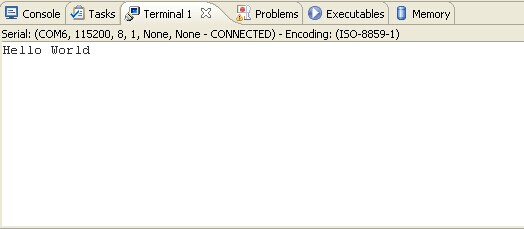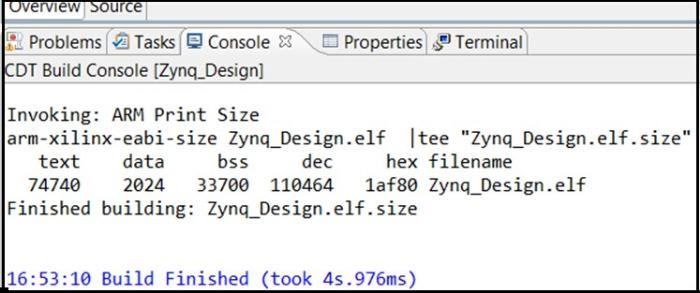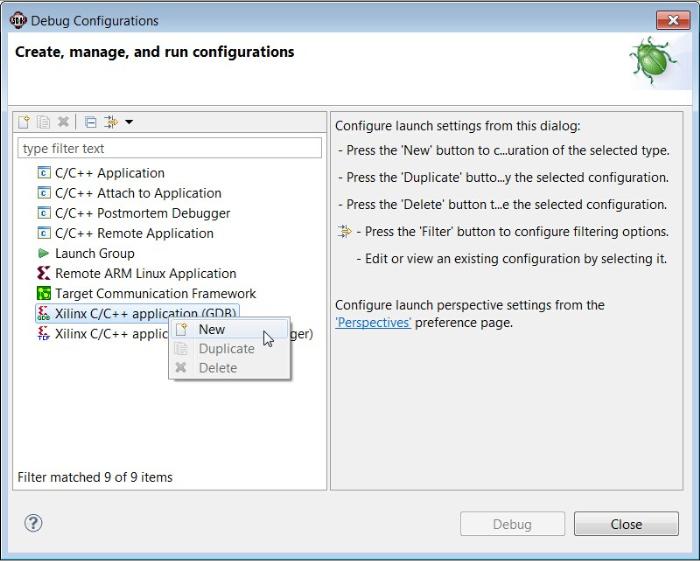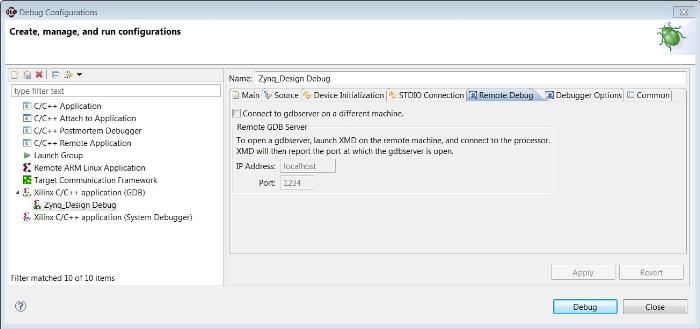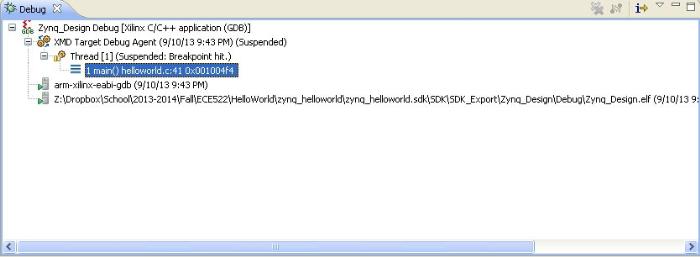[原创]博主和你一起学习-----基于Vivado创建Zynq-‐7000全接触
0赞最近成都的天气非常好,适合运动,生命不息,运动不止。今天博主就跟大家一起分享基于Vivado创建Zynq-‐7000的全过程,希望大家能够喜欢。
本次学习只要利用Vivado创建一个嵌入式软件,并利用串口输出“hello world”。
第一步:打开SDK创建工程。
1、按照顺序打开Start>All program>Xilinx Design Tool>Vivado2013.2>SDK>Xilinx SDK 2013.2.
2、也可以通过在SDK中点击File>Switch Workspace>Other从其他位置导入一个SDK的工程,现在可以开始创建一个工程。
3、选择File>New>Application Project,如下图:
新的工程对话框
在工程名称对话框点击Zynq_Design,并点击下一步,如下图:
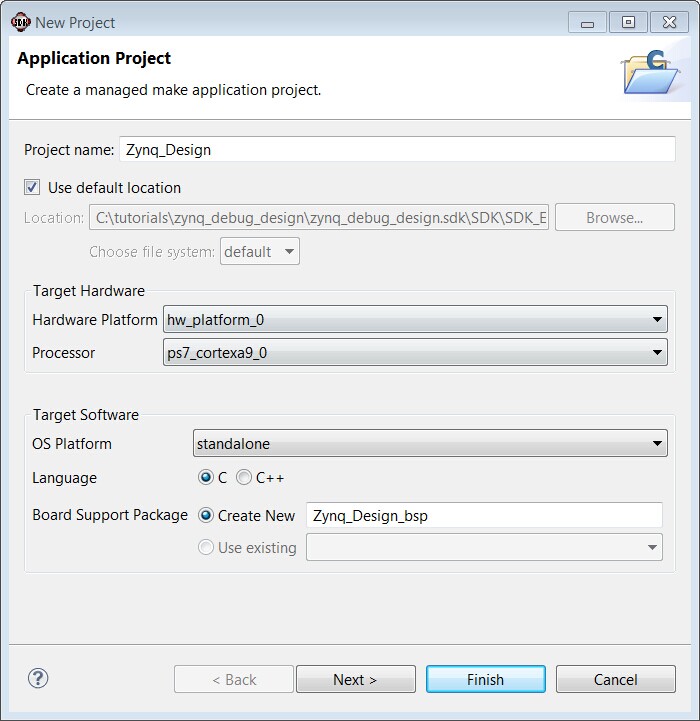
5、在可用模版中选择 hello world,点击finish,如下图:
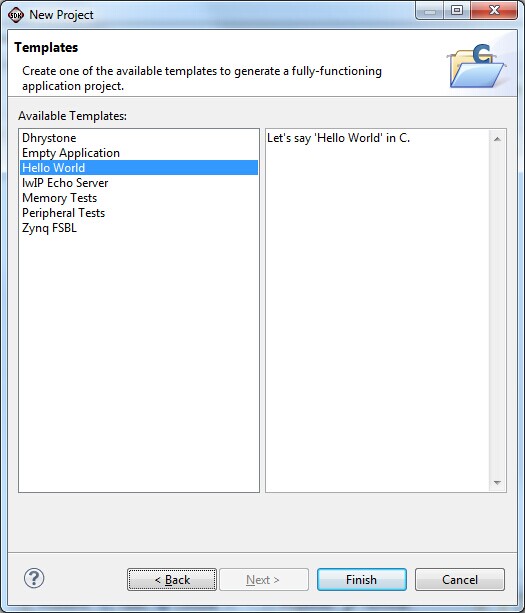
当编译完成以后,能够看到如下的结果:
第二步:运行
现在需要在ZedBoard上运行hello world 应用,需要确保JTAG口打开,且硬件已经上电,数据线已经连接到你的PC,并且要确保USB口连接到ZedBoard UART口。
1、点击Xilinx Tools 然后选择 Configure JTAG Settings,具体如下图:

2、在设置JTAG对话框,选择Type 作为自动检测,然后点击OK.
3、通过选择Tools>Program FPGA,下载数据到板子上
 \
\
从而打开FPGA 程序 对话框
4、点击Program,此时DONE LED 会显示为蓝色
5、选择直接打开Zynq_Design应用
6、选择Debug as 和Debug Configurations
7、在调试属性对话框,点击Xilinx C/C++ Application (GDB)且select New.
8、在调试属性对话框,点击Debug
9、确认属性对话框中,点击YES
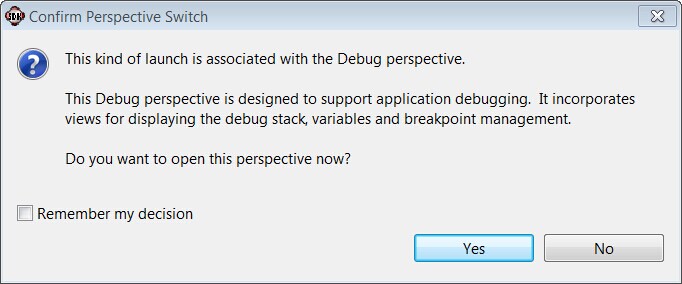
10、设置终端1的的属性
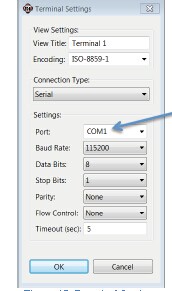
12、确认终端已经连接

13、在Debug框,打开树形结构,选择处理器内核
14、选择../src/helloworld.c,双击打开源文件,也可以增加断点
选择Navigate>GoTo Line
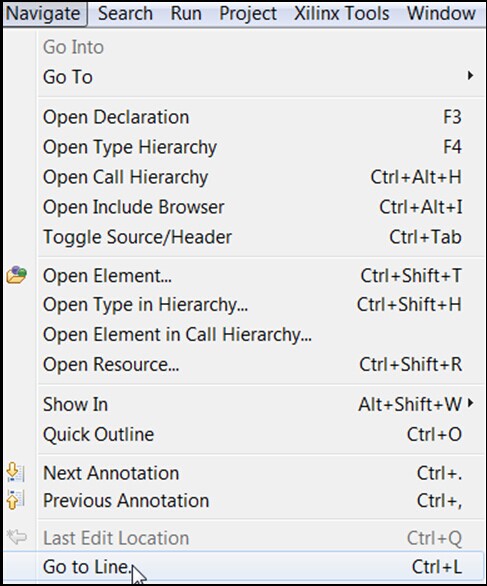
第三步、执行程序
1、点击Resume按钮或者F8
2、点击Step Over或者F6
3、此时就能看到“hello world”在终端上出现。